Melhores métodos para manter minhas músicas do Spotify na nuvem
Armazenar muitas das suas coisas nunca foi tão fácil e seguro antes da disponibilidade do iCloud. Desde que o iCloud foi anunciado como capaz de armazenar arquivos, manter as cópias de fotos, músicas e notas salvas tornou-se mais seguro e simples para os usuários. Ele também fornece uma maneira conveniente de acessá-los sempre que desejar.
Como a música pode ser armazenada, você deve estar se perguntando se suas listas de reprodução favoritas do Spotify Music também podem ser salvas. Infelizmente, isso não é possível para o serviço porque seus arquivos são protegidos por DRM. Mas com a solução que irei abordar a seguir, você poderá salvar todas as músicas, playlists, álbuns e podcasts que desejar em diferentes formatos de áudio suportados em vários dispositivos. Vejamos abaixo a maneira perfeita de mantendo minhas músicas do Spotify na nuvem.
Guia de conteúdo Parte 1. Como baixar músicas do Spotify para backup no iCloud?Parte 2. Como transferir músicas do Spotify para o iCloud Drive?Parte 3. Resumo
Parte 1. Como baixar músicas do Spotify para backup no iCloud?
Salvar o Spotify no seu iCloud só é possível se você usar um conversor profissional para obter os arquivos. Isso só é possível se a ferramenta que você selecionou for capaz de fazer download e conversão, além de remover DRM deles. Obtendo o Gerenciamento de direitos digitais (DRM) A retirada dos arquivos é muito importante para poder baixá-los offline e transferi-los para a nuvem.
Quando se trata dos procedimentos que acabamos de mencionar, o melhor que você pode usar é AMusicSoft Spotify Music Converter. Esta ferramenta é definitivamente capaz de realizar todos os processos e tem a capacidade de produzir os melhores resultados como se fossem cópias originais. Pode converter faixas do Spotify para MP3, WAV, FLAC, AAC, AC3 e M4A. Logo após ter as cópias finais convertidas, será possível transferi-las para outros dispositivos para streaming. E como todos esses formatos podem ser reproduzidos em todos os tipos de reprodutores, não será um incômodo selecionar o reprodutor a ser usado para reproduzi-los.
Com a velocidade 5x mais rápida, o AMusicSoft pode finalizar todos os procedimentos até obter os resultados da conversão. Ele também tem uma interface muito bacana que pode ser entendida muito bem por todos os iniciantes. Vamos ver abaixo as etapas completas para usar o AMusicSoft Spotify Music Converter e continuar mantendo minhas músicas do Spotify na nuvem.
- Abra o navegador no seu computador para navegar até o site da AMusicSoft. A partir daqui, clique no botão Download ao lado do conversor de música. Assim que o download for concluído, instale-o no seu computador imediatamente.
Download grátis Download grátis
- Lançar AMusicSoft Spotify Music Converter e então comece a adicionar as faixas utilizando o método de copiar e colar. Você também pode simplesmente arrastar e soltar os arquivos se achar mais fácil.

- Dos formatos disponíveis mencionados, selecione um. A pasta final também deve ser escolhida para manter os resultados após a conversão.

- Toque no botão Converter e comece o procedimento.

- Por último, acesse o menu Convertido para verificar os resultados da conversão e depois baixá-los para o seu dispositivo.
Agora você pode salvá-los não apenas no iCloud, mas também baixar músicas para SanDisk Clip Sport e outros leitores de MP3.
Parte 2. Como transferir músicas do Spotify para o iCloud Drive?
Agora que você já tem as faixas convertidas do Spotify salvas em seu dispositivo local, será possível manter minhas músicas do Spotify na nuvem. Deixe-me mostrar dois métodos sobre como manter seus arquivos em seu iCloud.
Adicione Spotify Music ao iCloud no Mac
Agora, se você tem alguma ideia sobre como manter minhas músicas do Spotify na nuvem, vamos começar com a operação mais básica de enviar um arquivo através do seu computador.
- Faça login em iCloud.com usando suas credenciais de ID Apple.
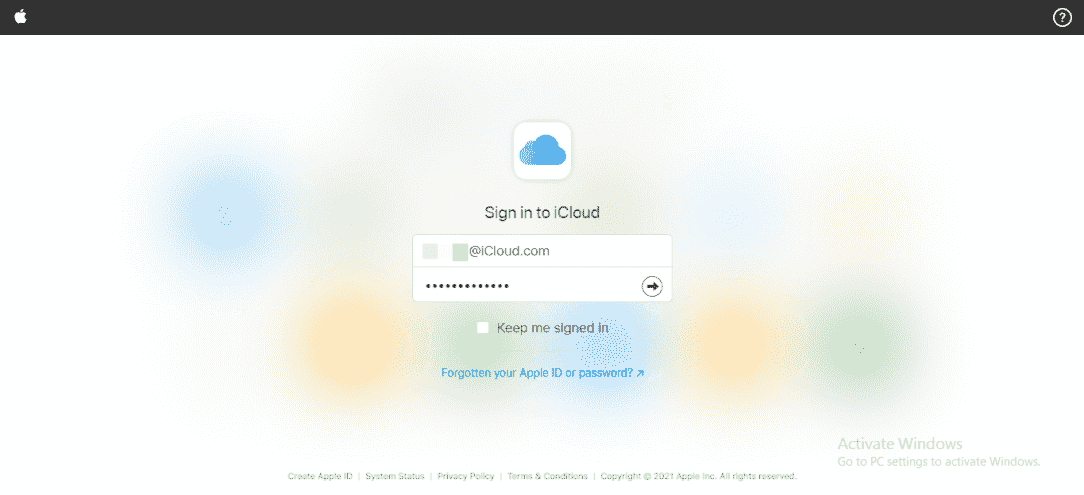
- Clique na opção iCloud Drive para abrir o Drive.
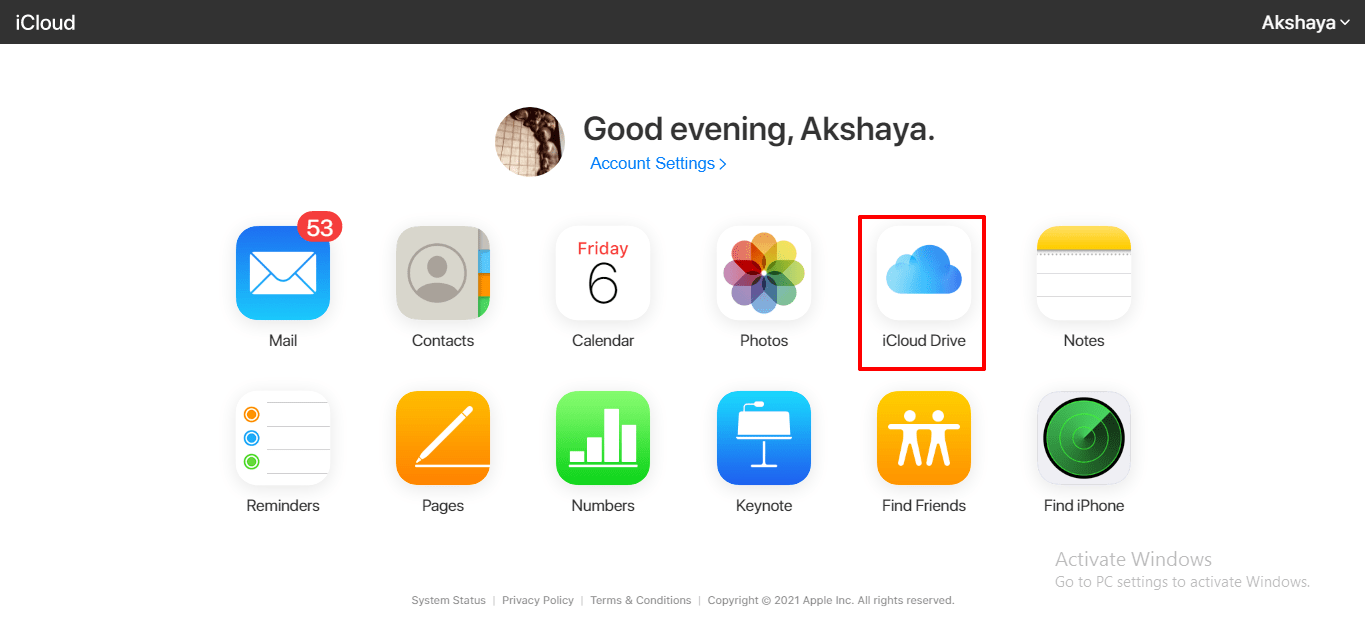
- Crie uma nova pasta para colocar suas músicas.
- Abra a pasta de músicas, clique no símbolo de upload e escolha músicas convertidas do Spotify para fazer upload do seu computador ou disco removível.
![]()
- Os arquivos serão carregados rapidamente para o iCloud Drive.
Adicione Spotify Music ao iCloud no iOS
Sabendo como manter minhas músicas do Spotify na nuvem, você pode definitivamente fazer backup de suas favoritas sem problemas. Usando o aplicativo Arquivos, você pode transferir diretamente os arquivos do armazenamento do seu iPhone/iPad para o iCloud Drive. Aqui estão as etapas simples que você precisa seguir.
- Transfira a música convertida do Spotify do seu computador para o seu iPhone/iPad através de um cabo USB.
- Abra seu dispositivo iOS e vá direto para o aplicativo Configurações.
- Clique no ID Apple e ative o iCloud Drive em Configurações.
- Abra o aplicativo Arquivos no seu dispositivo iOS.
- Clique em No meu iPhone (ou No meu iPad).
- Copie os arquivos de música convertidos do Spotify.
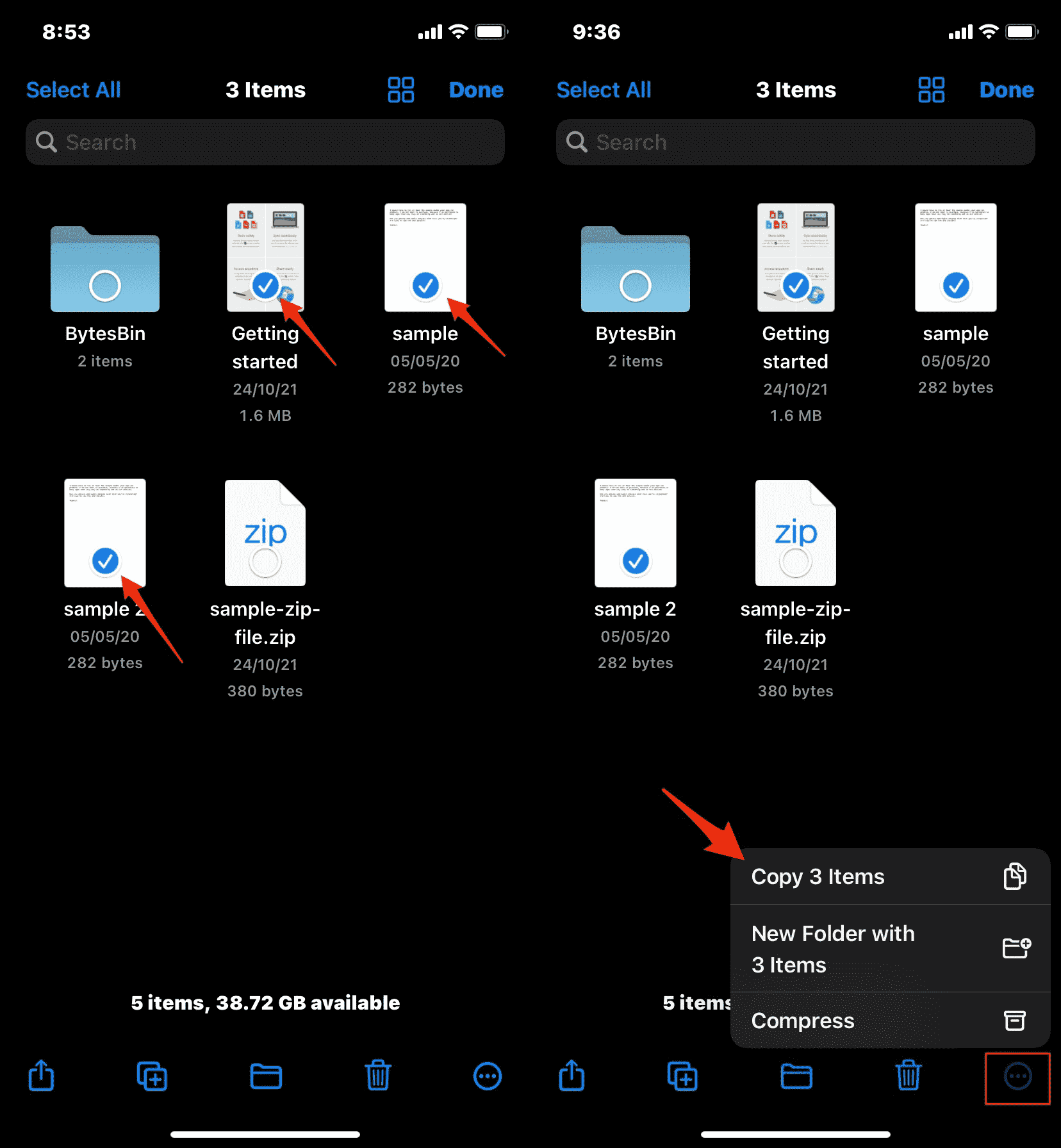
- Agora abra o iCloud Drive e selecione a pasta para colar os arquivos copiados.
- Pressione e segure para colar o arquivo e clique em Colar aqui.
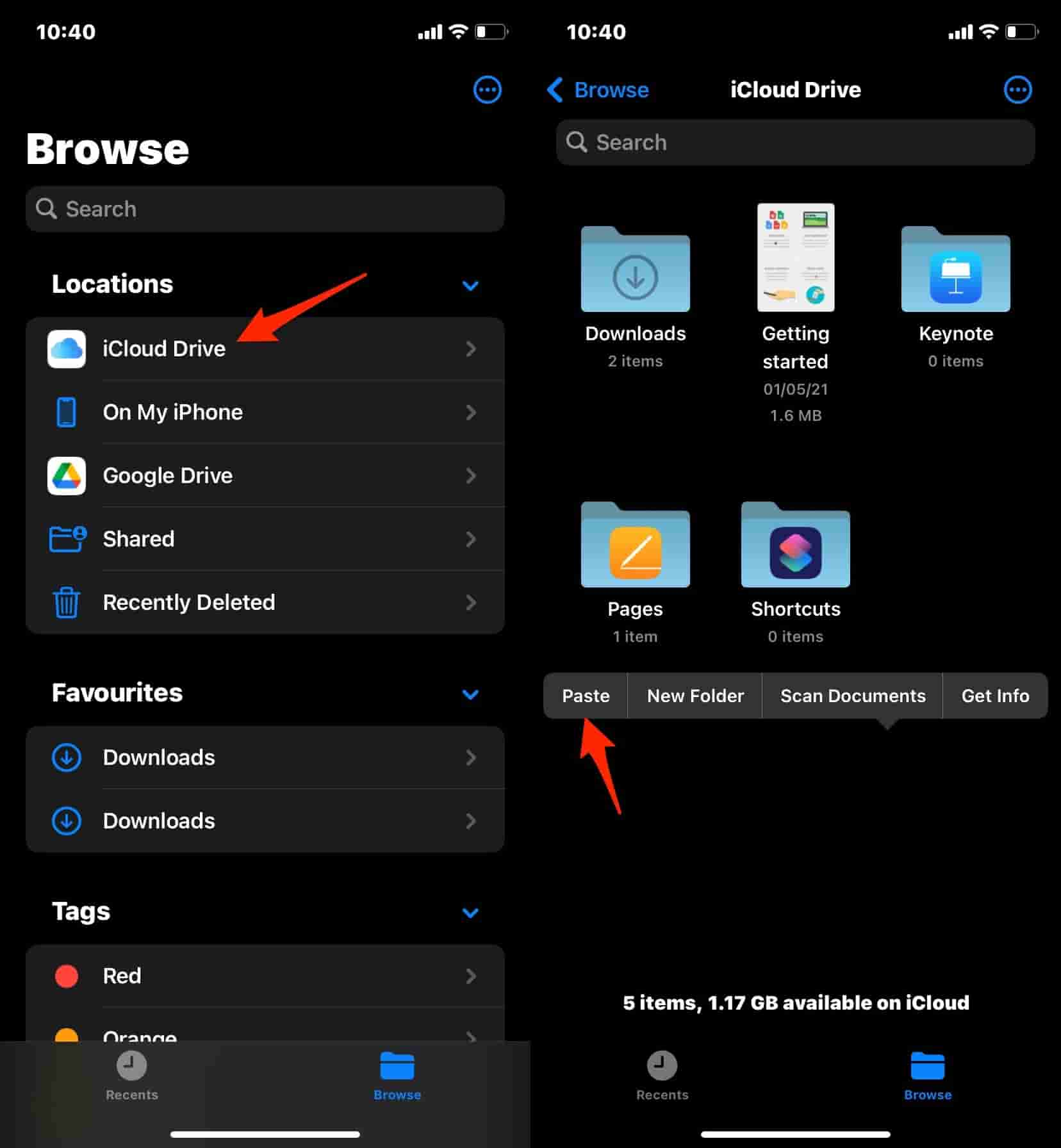
- Os arquivos de música serão copiados para o iCloud.
Parte 3. Resumo
Com a disponibilidade dos serviços iCloud, o acesso à música em todos os dispositivos tornou-se possível e fácil. Perder sua cópia deles também não seria um problema, pois essa também é uma boa maneira de fazer backup de músicas. Com a ajuda de AMusicSoft Spotify Music Converter, manter minhas músicas do Spotify na nuvem agora é possível para todos os usuários. Siga o guia fornecido acima sobre como usar esta ferramenta quando se trata de converter e baixar o Spotify em formatos acessíveis. Os dois métodos para salvar músicas no iCloud também foram discutidos acima, então, tudo o que resta fazer é executar corretamente o procedimento fornecido passo a passo
As pessoas também leram
- Spotify Premium gratuitamente para curtir música sem limites
- Guia sobre como salvar músicas do Spotify em um disco rígido externo
- Dicas para gerenciar o espaço de armazenamento do Spotify Music
- Como fazer uma playlist Blend no Spotify? Guia de mistura do Spotify
- Premium Duo: como obter um plano Spotify Couples?
- Guia completo: como alterar a capa do álbum no Spotify
- Como limpar/redefinir o histórico do Spotify ou reproduzido recentemente?
- Como bloquear artistas no Spotify no desktop/celular
Robert Fabry é um blogueiro fervoroso e um entusiasta que gosta de tecnologia, e talvez ele possa contagiá-lo compartilhando algumas dicas. Ele também é apaixonado por música e escreveu para a AMusicSoft sobre esses assuntos.